Nếu thường xuyên sử dụng Microsoft Teams, bạn có lẽ không còn xa lạ với khu vực menu sidebar. Đây là nơi hiển thị các nhóm và cuộc trò chuyện của bạn trong Microsoft Teams. Tuy cũng có vai trò tương đối quan trọng, nhưng menu này hoàn toàn có thể được ẩn đi khi không sử dụng nhằm tối ưu hóa không gian hiển thị cho các thanh phần khác trong ứng dụng.
Giao diện của Microsoft Teams đã khiến việc thay đổi tùy chọn cài đặt này trở nên không trực quan, nhưng bạn biết nó đang ẩn ở đâu, mọi chuyện sẽ trở nên dễ dàng hơn nhiều.
Việc có một menu tùy chọn hoặc ngăn điều hướng ở bên trái trong giao diện một ứng dụng là điều hoàn toàn bình thường — ví dụ, hầu hết mọi ứng dụng email đều có một menu như vậy — và đa số các ứng dụng đều cung cấp cho bạn tùy chọn bật hoặc tắt nó. Microsoft Teams cũng không phải là ngoại lệ, nhưng vì một số lý do, công ty đã làm cho nút bật tắt menu sidebar này trở nên khó tìm, và bạn không thể bật hoặc tắt nó một cách nhanh chóng nếu bạn đang mở một cuộc trò chuyện.
Trong Microsoft Teams, bạn có thể bật và tắt nhanh menu sidebar khi mở một tab trong một kênh nào đó, miễn đó không phải là kênh “Posts” (Bài đăng). Ngoài ra, bạn không thể bật và tắt sidebar nếu đang trong một cuộc trò chuyện.
Để chuyển đổi menu sidebar, bạn hãy mở một tab trong kênh Teams và nhấp vào hai mũi tên chéo ở bên phải của các tab.
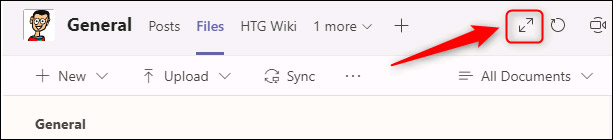
Thao tác này sẽ làm ẩn sidebar. Nếu bạn muốn nó hiển thị trở lại, hãy bấm lại một lần nữa vào các mũi tên chéo này.
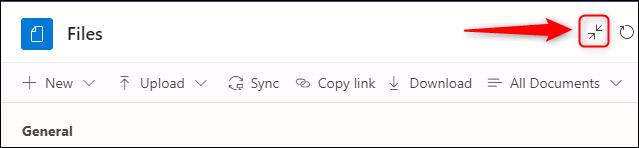
Nhìn chung, điều mà các kỹ sư Microsoft hướng đến trong việc chọn thiết kế giao diện khá “rắc rối” đối với một tính năng tưởng chừng như đơn giản này này là nhằm cung cấp thêm không gian màn hình cho tab bạn đang xem. Thay vì để bạn ẩn thanh công cụ chỉ vì không muốn nhìn thấy nó.
 Công nghệ
Công nghệ  AI
AI  Windows
Windows  iPhone
iPhone  Android
Android  Học IT
Học IT  Download
Download  Tiện ích
Tiện ích  Khoa học
Khoa học  Game
Game  Làng CN
Làng CN  Ứng dụng
Ứng dụng 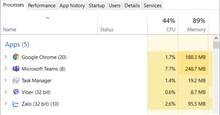



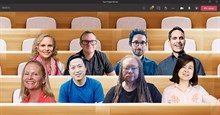














 Linux
Linux  Đồng hồ thông minh
Đồng hồ thông minh  macOS
macOS  Chụp ảnh - Quay phim
Chụp ảnh - Quay phim  Thủ thuật SEO
Thủ thuật SEO  Phần cứng
Phần cứng  Kiến thức cơ bản
Kiến thức cơ bản  Lập trình
Lập trình  Dịch vụ công trực tuyến
Dịch vụ công trực tuyến  Dịch vụ nhà mạng
Dịch vụ nhà mạng  Quiz công nghệ
Quiz công nghệ  Microsoft Word 2016
Microsoft Word 2016  Microsoft Word 2013
Microsoft Word 2013  Microsoft Word 2007
Microsoft Word 2007  Microsoft Excel 2019
Microsoft Excel 2019  Microsoft Excel 2016
Microsoft Excel 2016  Microsoft PowerPoint 2019
Microsoft PowerPoint 2019  Google Sheets
Google Sheets  Học Photoshop
Học Photoshop  Lập trình Scratch
Lập trình Scratch  Bootstrap
Bootstrap  Năng suất
Năng suất  Game - Trò chơi
Game - Trò chơi  Hệ thống
Hệ thống  Thiết kế & Đồ họa
Thiết kế & Đồ họa  Internet
Internet  Bảo mật, Antivirus
Bảo mật, Antivirus  Doanh nghiệp
Doanh nghiệp  Ảnh & Video
Ảnh & Video  Giải trí & Âm nhạc
Giải trí & Âm nhạc  Mạng xã hội
Mạng xã hội  Lập trình
Lập trình  Giáo dục - Học tập
Giáo dục - Học tập  Lối sống
Lối sống  Tài chính & Mua sắm
Tài chính & Mua sắm  AI Trí tuệ nhân tạo
AI Trí tuệ nhân tạo  ChatGPT
ChatGPT  Gemini
Gemini  Điện máy
Điện máy  Tivi
Tivi  Tủ lạnh
Tủ lạnh  Điều hòa
Điều hòa  Máy giặt
Máy giặt  Cuộc sống
Cuộc sống  TOP
TOP  Kỹ năng
Kỹ năng  Món ngon mỗi ngày
Món ngon mỗi ngày  Nuôi dạy con
Nuôi dạy con  Mẹo vặt
Mẹo vặt  Phim ảnh, Truyện
Phim ảnh, Truyện  Làm đẹp
Làm đẹp  DIY - Handmade
DIY - Handmade  Du lịch
Du lịch  Quà tặng
Quà tặng  Giải trí
Giải trí  Là gì?
Là gì?  Nhà đẹp
Nhà đẹp  Giáng sinh - Noel
Giáng sinh - Noel  Hướng dẫn
Hướng dẫn  Ô tô, Xe máy
Ô tô, Xe máy  Tấn công mạng
Tấn công mạng  Chuyện công nghệ
Chuyện công nghệ  Công nghệ mới
Công nghệ mới  Trí tuệ Thiên tài
Trí tuệ Thiên tài